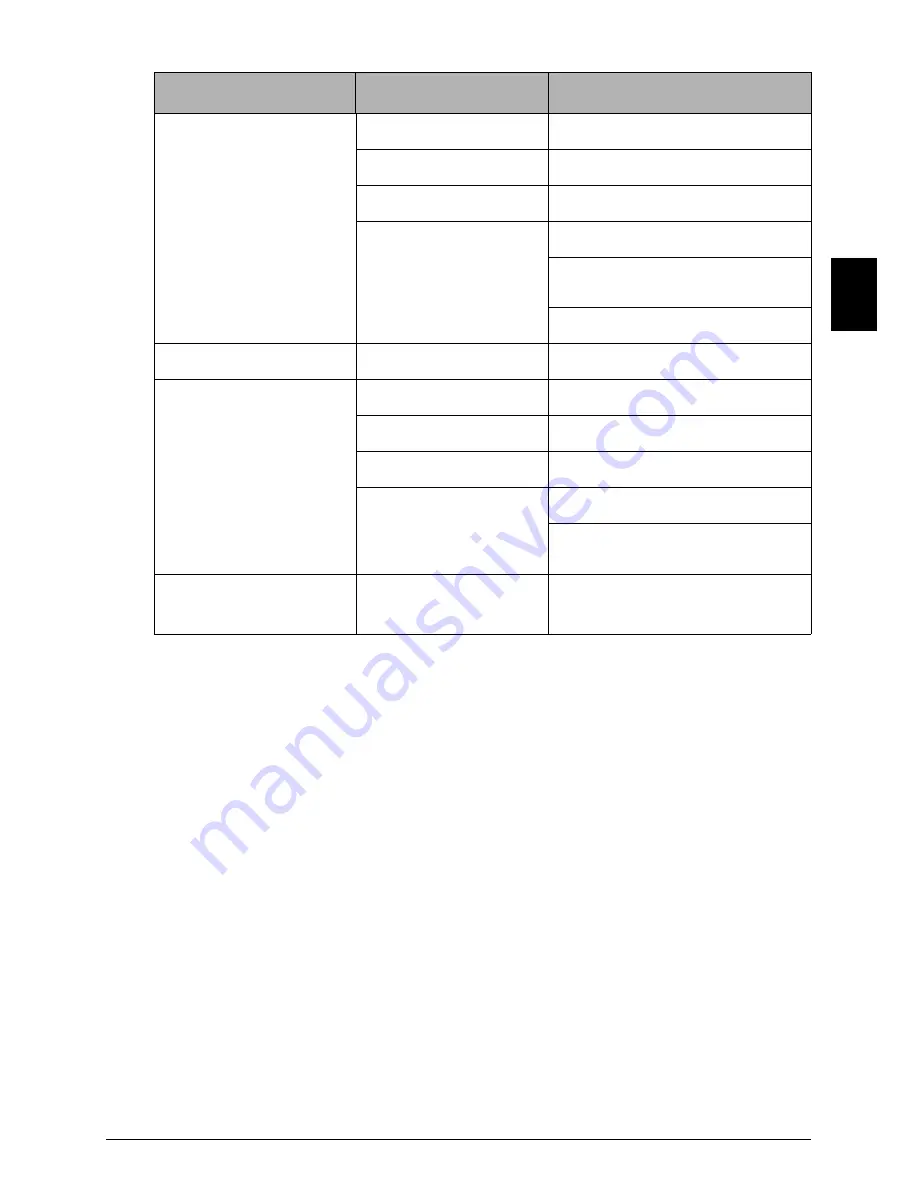
9
Impressão de fotografias diretamente de um dispositivo compatível
PO
RT
D
O
B
RA
SI
L
*1 Utilizado exclusivamente para impressão de adesivos fotográficos. Ao imprimir em papel
adesivo, selecione
[10 x 15 cm/4" x 6"]
em
[Paper size/Tamanho do papel]
.
*2 Pode ser selecionado apenas em alguns dispositivos compatíveis com PictBridge da
marca Canon.
*3
[Plain Paper/Papel Normal]
poderá ser selecionado para
[Paper type/Tipo de papel]
somente quando
[Paper size/Tamanho do papel]
estiver definido para
[A4 or 8.5" x 11"
(Letter)/A4 ou 8,5" x 11" (Carta)]
. Quando o
[Paper type/Tipo de papel]
estiver definido
para
[Plain Paper/Papel Normal]
, a impressão sem margens será desativada mesmo
quando o
[Layout]
estiver definido para
[Borderless/S/ margens]
.
*4 É possível imprimir em um layout [4-up/Até 4] quando
[Paper size/Tamanho do papel]
estiver definido para
[A4 or 8.5" x 11" (Letter)/A4 ou 8,5" x 11" (Carta)]
.
z
Configurações de [Layout] e [Trimming/Acabamento]
Se estas configurações estiverem definidas para
[Default/Padrão]
(seguindo a configuração
da impressora) no dispositivo compatível com PictBridge,
[Borderless/S/ margens]
será
aplicado a
[Layout]
e
[Off (No trimming)/Desativado (sem acabamento)]
será aplicado a
[Trimming/Acabamento]
.
Ao imprimir em adesivos fotográficos (PS-101), selecione
[N-up/Até N]
para
[Layout]
e, em
seguida, selecione
[16-up/Até 16]
.
* Alguns dispositivos compatíveis com PictBridge podem exibir as opções de Layout [2-up/
Até 2], [4-up/Até 4], [9-up/Até 9] e [16-up/Até 16]. Nesse caso, selecione sempre
[16-up/
Até 16]
.
* Se não houver opções correspondentes a
[16-up/Até 16]
no dispositivo compatível com
PictBridge, a impressão de adesivos não será possível.
* Ao imprimir em adesivos fotográficos (PS-101), não configure o
[Layout]
para
[Borderless/S/ margens]
.
Configuração de [Paper
size/Tamanho do papel]
Configuração de [Paper
type/Tipo de papel]
Papel carregável
[10 x 15 cm/4" x 6"]
[Photo/Foto]
[Photo Paper Plus Glossy/
Papel Fotográfico Muito Brilhante]
[Fast Photo/Foto Ráp.]
[Photo Paper Pro/Papel Fotográfico
Profissional]
[Photo/Foto]
[Photo Paper Plus Semi-gloss/
Papel Fotográfico Semibrilhante]
[Photo/Foto]
[Glossy Photo Paper/Papel
Fotográfico Brilhante]
[Glossy Photo Paper "Everyday Use"/
Papel Fotográfico Brilhante de Uso
Corrente]
[Photo Stickers/Adesivos
Fotográficos]
*1
[13 x 18 cm/5" x 7"]
*2
[Photo/Foto]
[Photo Paper Plus Glossy/
Papel Fotográfico Muito Brilhante]
[A4/8.5"x11" (Letter) / [A4/
8.5"x11" (Carta)]
*3, *4
[Photo/Foto]
[Photo Paper Plus Glossy/
Papel Fotográfico Muito Brilhante]
[Fast Photo/Foto Ráp.]
[Photo Paper Pro/Papel Fotográfico
Profissional]
[Photo/Foto]
[Photo Paper Plus Semi-gloss/
Papel Fotográfico Semibrilhante]
[Photo/Foto]
[Glossy Photo Paper/
Papel Fotográfico Brilhante]
[Glossy Photo Paper "Everyday Use"/
Papel Fotográfico Brilhante de Uso
Corrente]
[5,4 x 8,6 cm/Credit card /
5,4 x 8,6 cm/Cartão
de crédito]
[Photo/Foto]
[Glossy Photo Paper/
Papel Fotográfico Brilhante]
Содержание iP3300 - PIXMA Color Inkjet Printer
Страница 291: ...У К К В 1 2 У 3 З 4 5 ь 7 З ь 11 13 ...
Страница 303: ...11 З ь У К З ь ь ь ь 1 2 ь 3 ь A ь B 4 И ь A ь B З ь C 5 A ь ь ь В ь B ь ь B B B ...
Страница 304: ...12 З ь У К 6 ь ь ь ь A 7 ь ь Ink A 8 З A A ...
Страница 355: ...УК А ЬКА К і і З і В 1 і 2 В 3 З 4 5 і і 7 З і є і 11 і 13 ...
Страница 367: ...11 З є УК А ЬКА З і є і К є є ь ь 1 2 П є 3 ь є є A ь 4 ь є ь ь A П ь B 5 З ь A є ь П ь В є Ц ь A B A A ...
Страница 368: ...12 З є УК А ЬКА 6 є ь П є є A 7 ь є ь Ink lamp І A є 8 З A A ...






























